
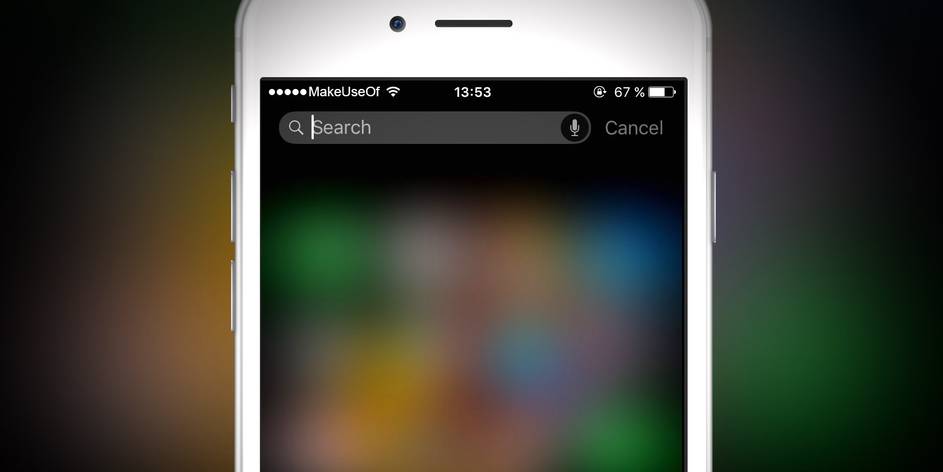
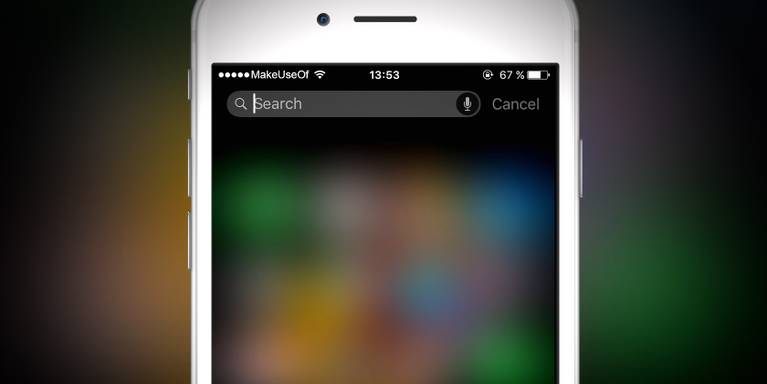

jedna z nejužitečnějších funkcí vašeho iPhone se skrývá na domovské obrazovce. Můžete jej zřídka otevřít nebo nikdy použít, ale Spotlight search je poměrně silný a může vám ušetřit spoustu času a klepnutí.
pojďme prozkoumat, co vám Spotlight na vašem iPhone nebo iPadu umožňuje, abyste mohli plně využívat jeho nástroje.
přístup Spotlight a základy
můžete otevřít Spotlight (také volal vyhledávání) z libovolné domovské obrazovky na vašem zařízení; jednoduše přejeďte shora dolů a ukažte to. Pokud dáváte přednost, můžete také přejet prstem zprava doleva na levé domovské obrazovce a získat přístup k zobrazení Today. Tam klepněte do vyhledávacího pole, které odhaluje stejný panel reflektorů.
pokryli jsme základy používání Spotlight na vašem iPhone, takže se podívejte na tento přehled a naučte se základy.
Co Můžete Dělat S Spotlight?
když otevřete vyhledávání Spotlight, uvidíte na obrazovce tři hlavní sekce. První je vyhledávací lišta, která vám umožní psát nebo používat ikonu mikrofonu pro psaní hlasem.
další je sekce návrhů Siri. Zde uvidíte návrhy aplikací, které často používáte, zejména v tomto konkrétním čase nebo ve vaší aktuální poloze. Takže pokud pravidelně otevíráte podcasty před spaním nebo máte tendenci spouštět Dropbox, když se dostanete do práce,měli byste je vidět v návrzích.
čím více používáte svůj iPhone, tím lepší budou tyto návrhy. Klepnutím na malou ikonu šipky napravo od těchto návrhů zobrazíte čtyři nebo osm najednou.
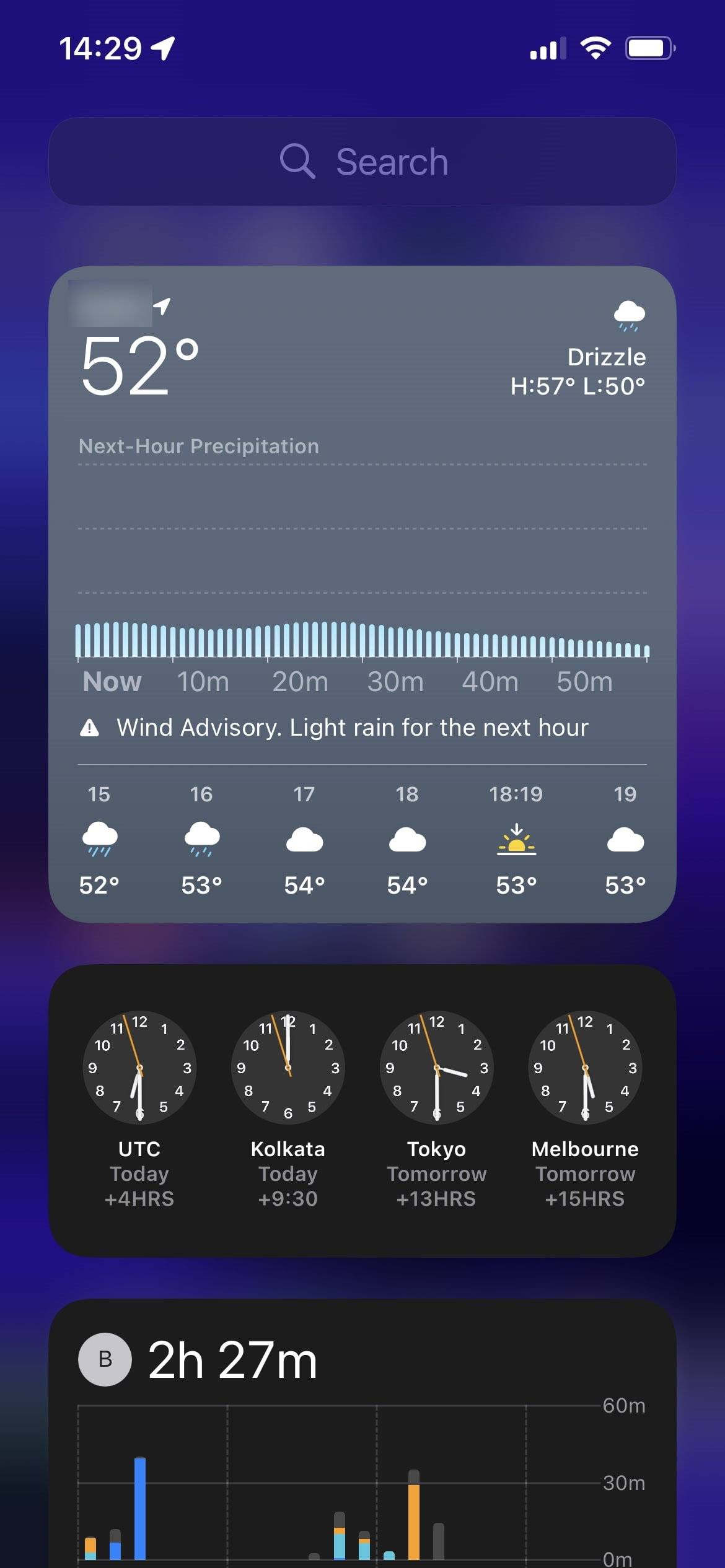
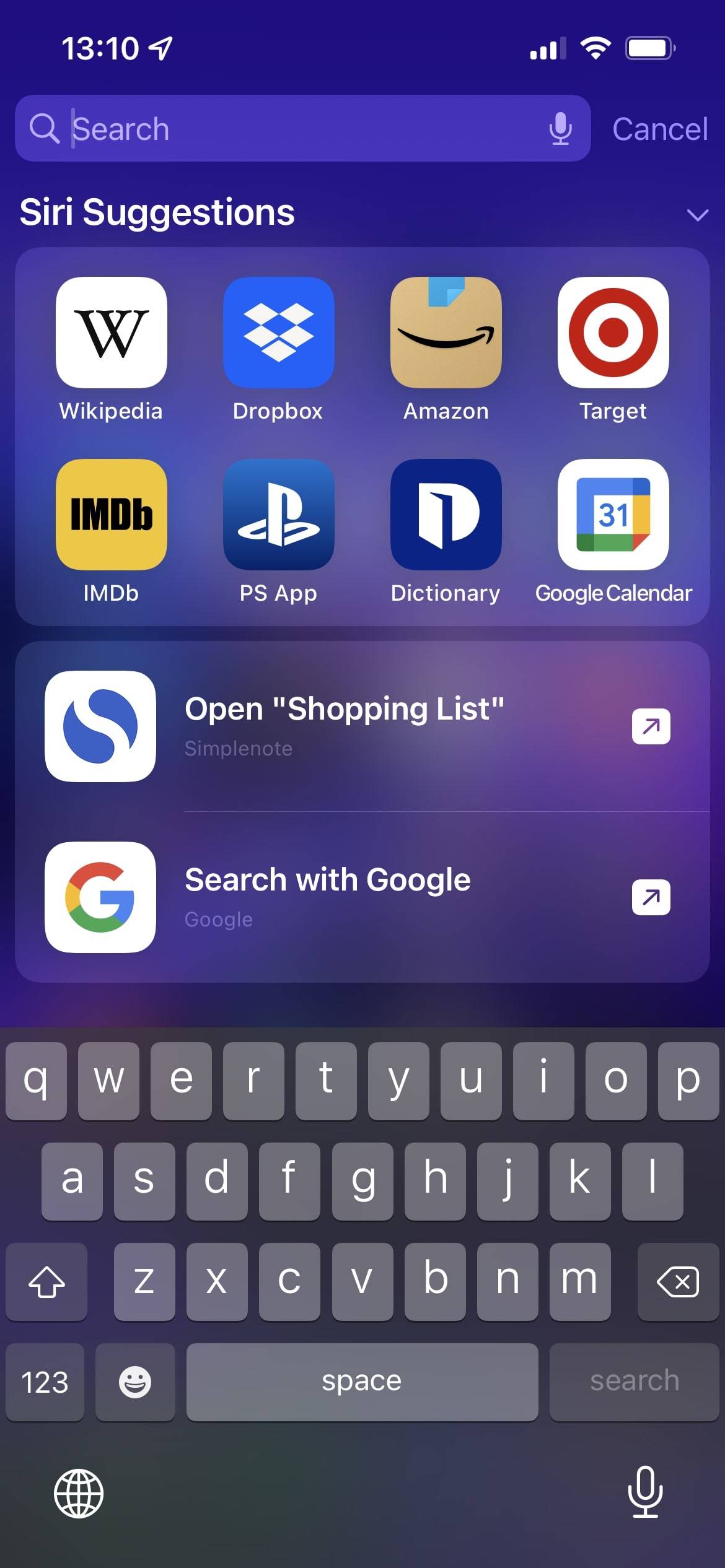
nakonec je zde seznam zkratek pro akce, které často provádíte v různých aplikacích. Můžete vidět výzvy k otevření určité poznámky, odeslání zprávy do skupinového chatu v WhatsApp nebo podobně. To bude také záviset na tom, co se váš iPhone dozví o tom, jak jej používáte.
i když jsou všechny tyto funkce užitečné, je to funkce vyhledávání, která je nejpůsobivější, takže se do toho podíváme více.
co Spotlight najde na vašem iPhone a webu
zadejte cokoli do vyhledávacího pole a okamžitě uvidíte shody pro všechny druhy aplikací a zdrojů. V níže uvedeném příkladu jsme zadali “ echo.“Můžete kliknout na vyhledávání na klávesnici a dokončit dotaz, ale to není nutné. Pokud tak učiníte, obvykle se změní pořadí výsledků.
první je doporučená aplikace z App Store, kterou můžete nainstalovat hned klepnutím na Get. Následují návrhy vyhledávání na webu a doporučené weby, které můžete otevřít v Safari. Další jsou možnosti uvnitř nastavení, které odpovídají vašemu dotazu, následovaný odpovídajícím obchodním profilem, který můžete volat nebo textovat.
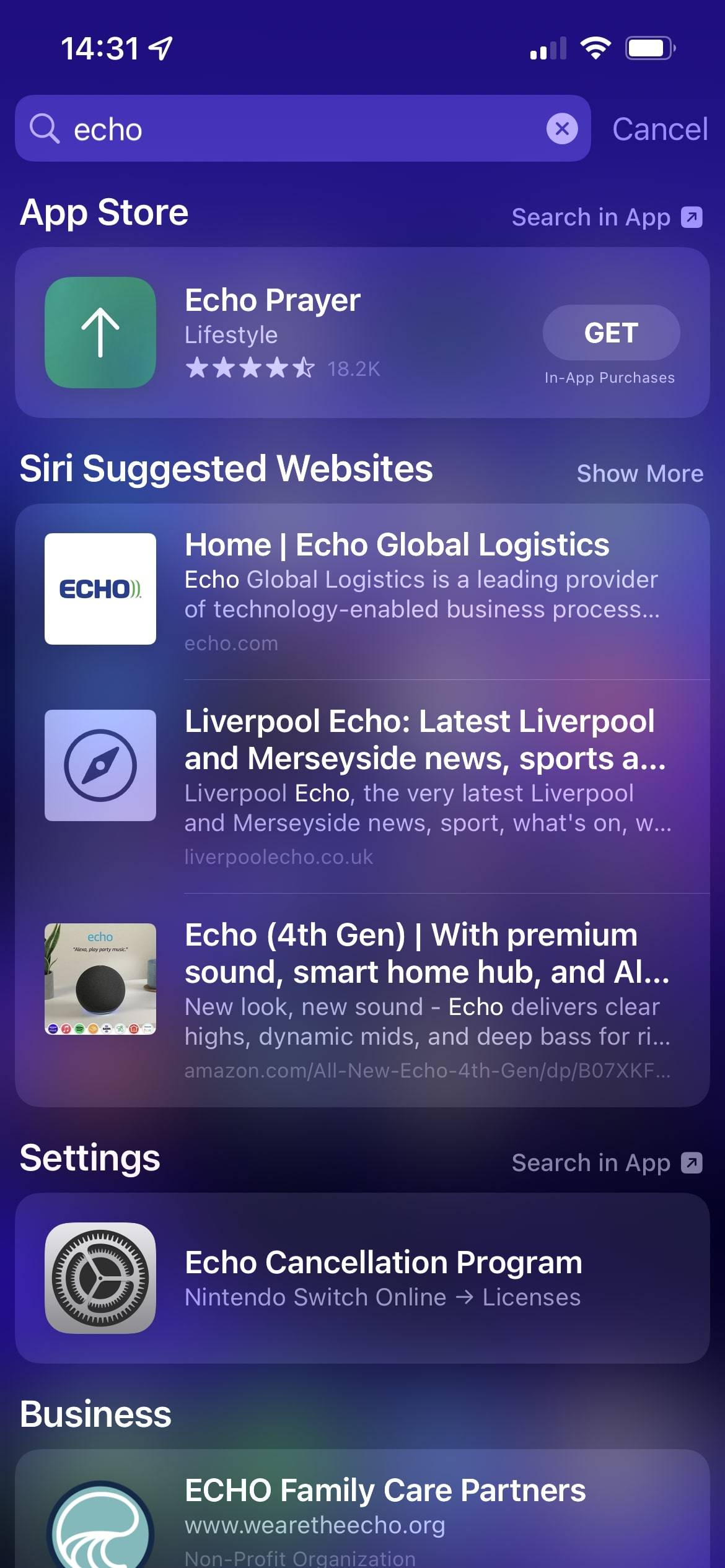
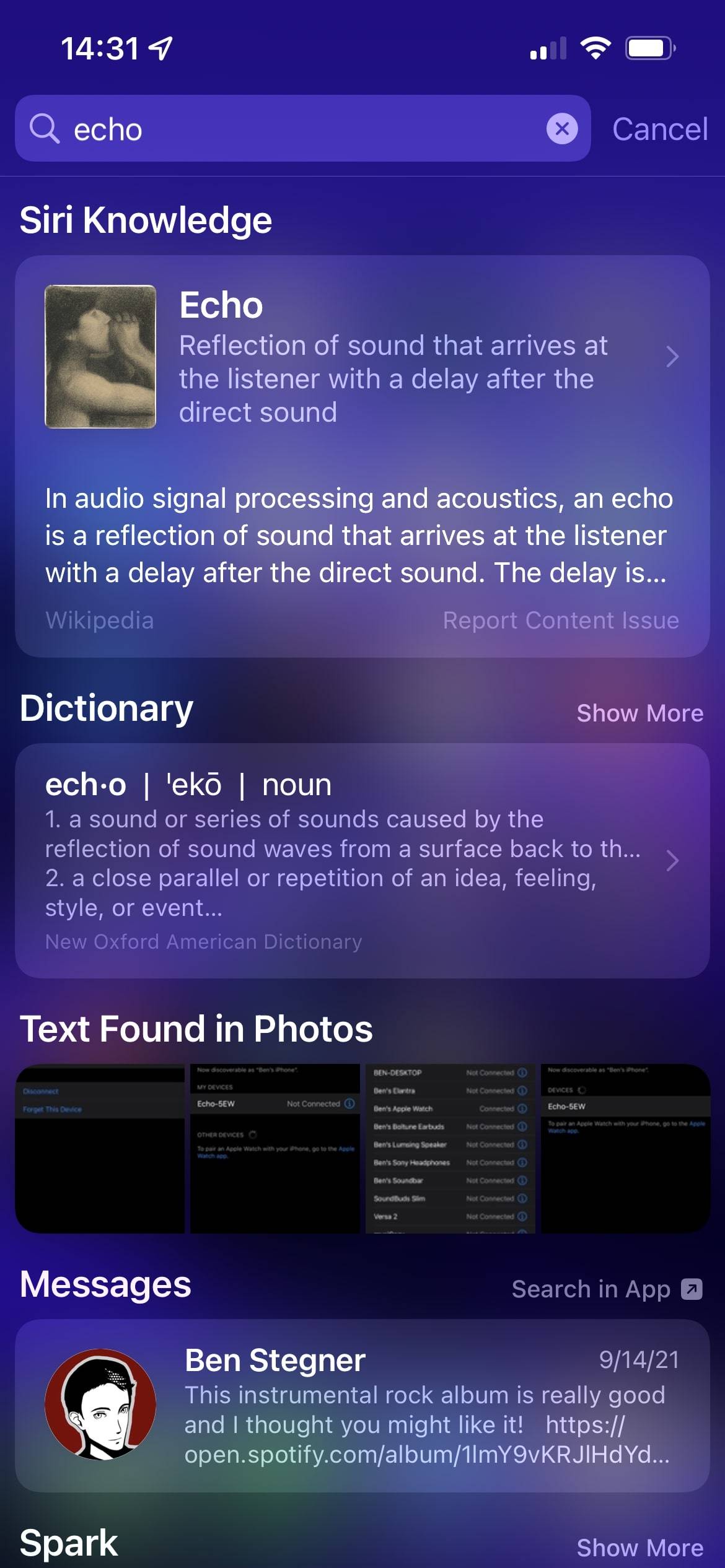
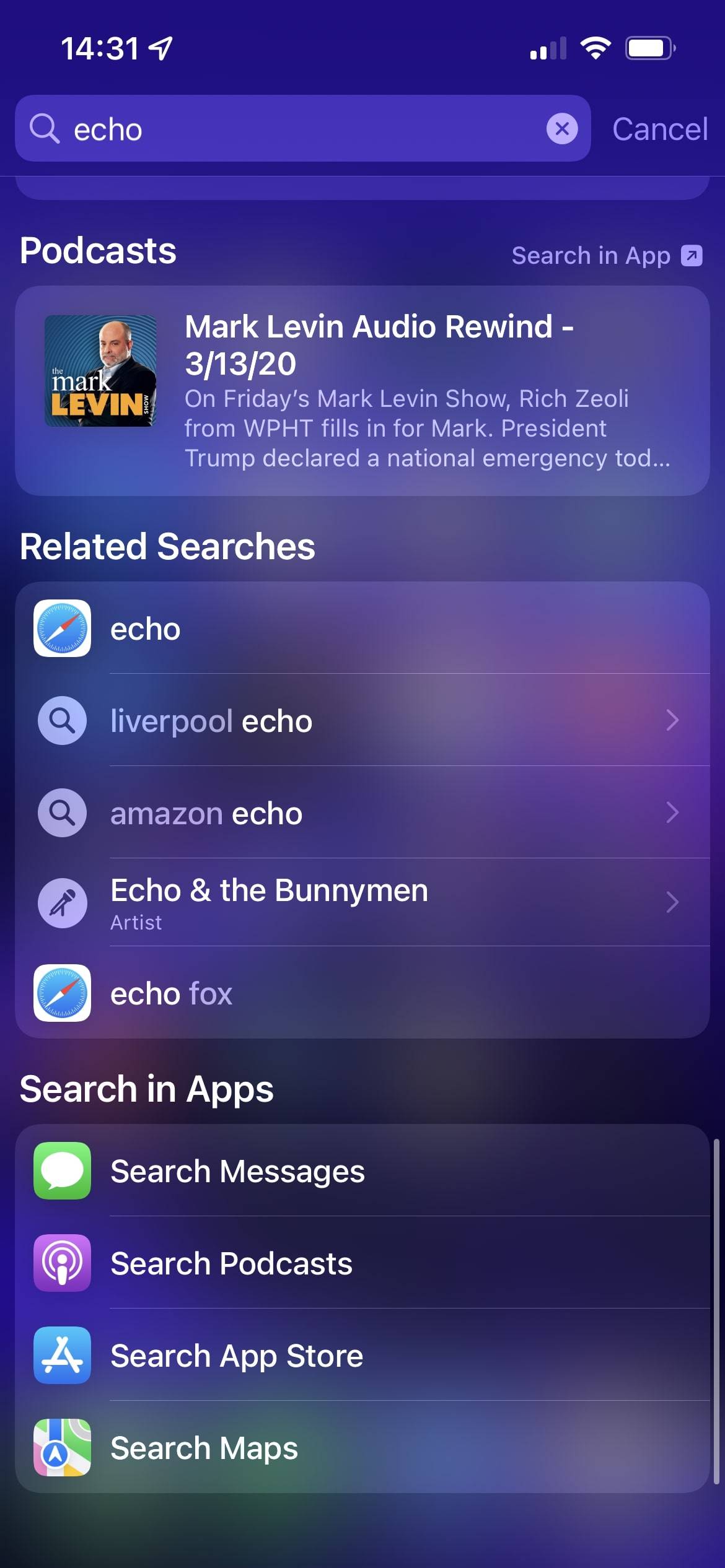
dále dolů, Spotlight zobrazuje e-maily odpovídající vyhledávání, texty ve zprávách obsahujících termín, podcasty, které sledujete, a dokonce i fotografie, které tento text obsahují. Siri Knowledge ukazuje informace o tom, co je ozvěna z Wikipedie, zatímco slovník definuje slovo. Tyto a další typy znalostních panelů vám umožní klepnout na ně, abyste viděli více bez otevření samostatné aplikace.
pokud vám to vše nestačí, v dolní části výsledků vyhledávání použijte sekci Hledat v aplikacích pro vyhledávání aplikací, jako jsou zprávy, podcasty, App Store a mapy pro dotaz.
jiné typy výsledků ve vyhledávání
Toto není vyčerpávající seznam výsledků; vaše vyhledávání ovlivní to, co se objeví ve výsledcích Spotlight. Hledání jména vyvolá položky ve vašich kontaktech, které můžete volat, zprávy nebo FaceTime. Některá vyhledávání zobrazí výsledky obrázků z webu, blízkých míst na mapách nebo odkazy, které začnou přehrávat něco v hudbě.
Mezi další výsledky patří události ve vašem kalendáři, příběhy ze zpráv, soubory ve službách, jako je Dropbox, a přátelé v aplikacích, jako je Venmo. Klepnutím na většinu z nich se dostanete k relevantním výsledkům v aplikaci, ale některé výsledky vám umožní podniknout kroky přímo z vyhledávací stránky.
Spotlight search také zobrazí aplikace v telefonu, které odpovídají vyhledávání, což se hodí, když se zdá, že aplikace pro iPhone zmizela. Můžete dokonce přetáhnout aplikaci z výsledků Spotlight na domovskou obrazovku.
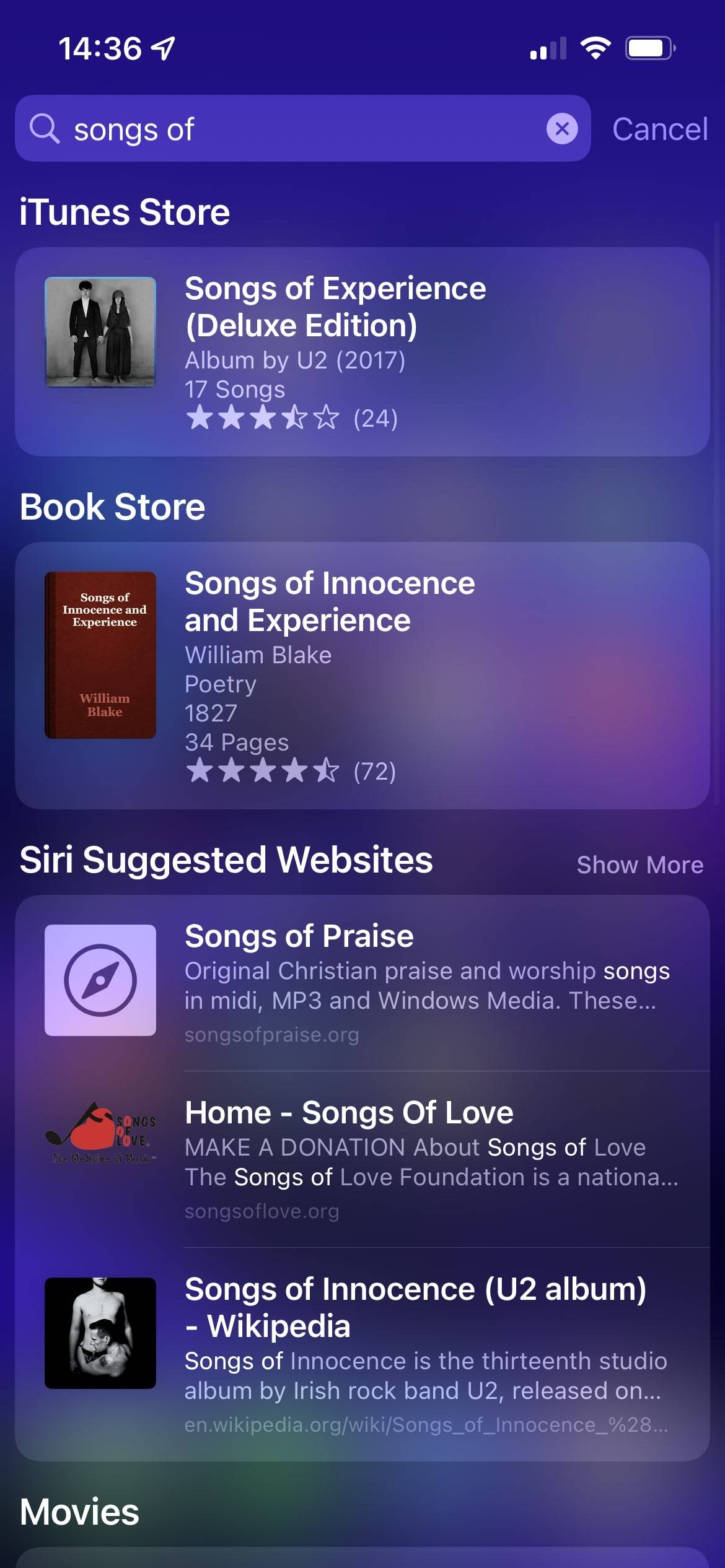
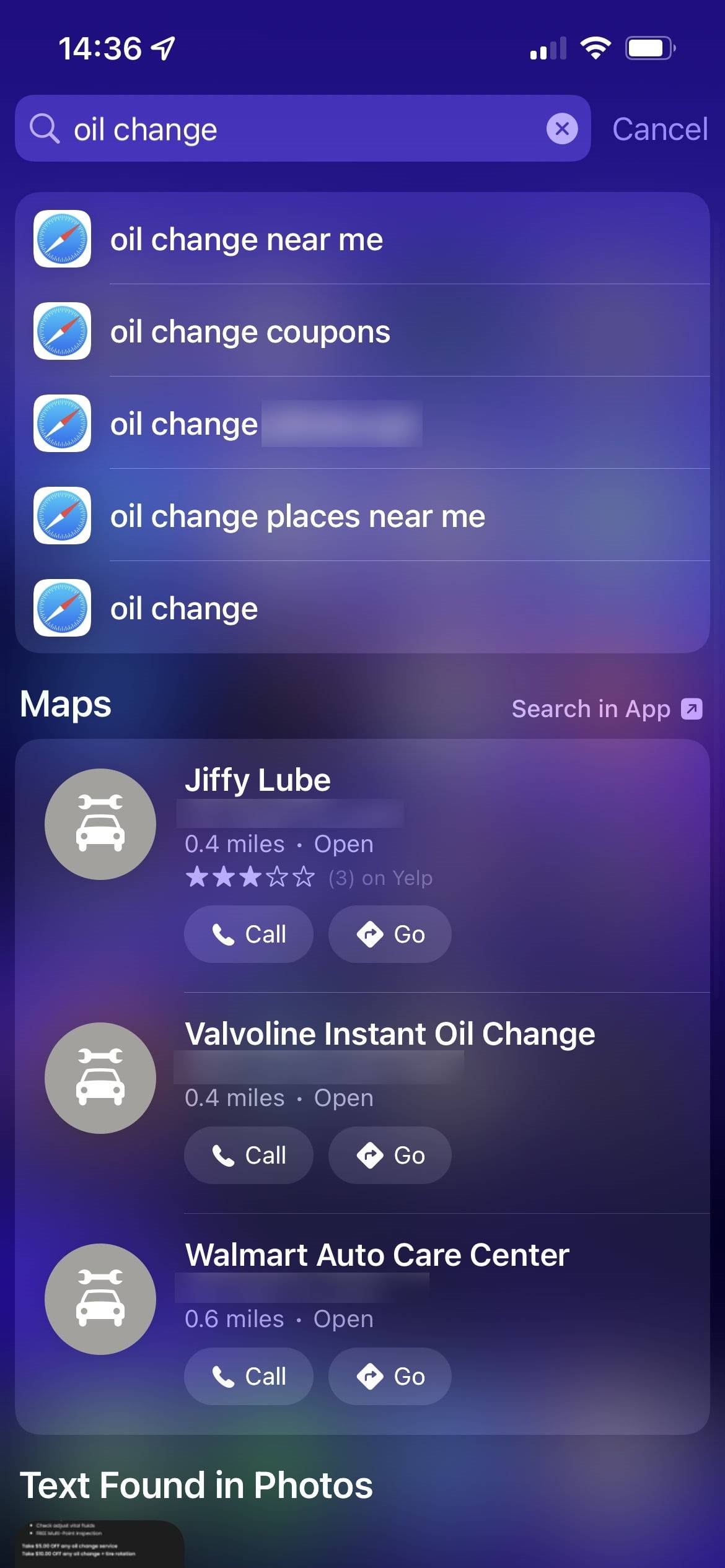
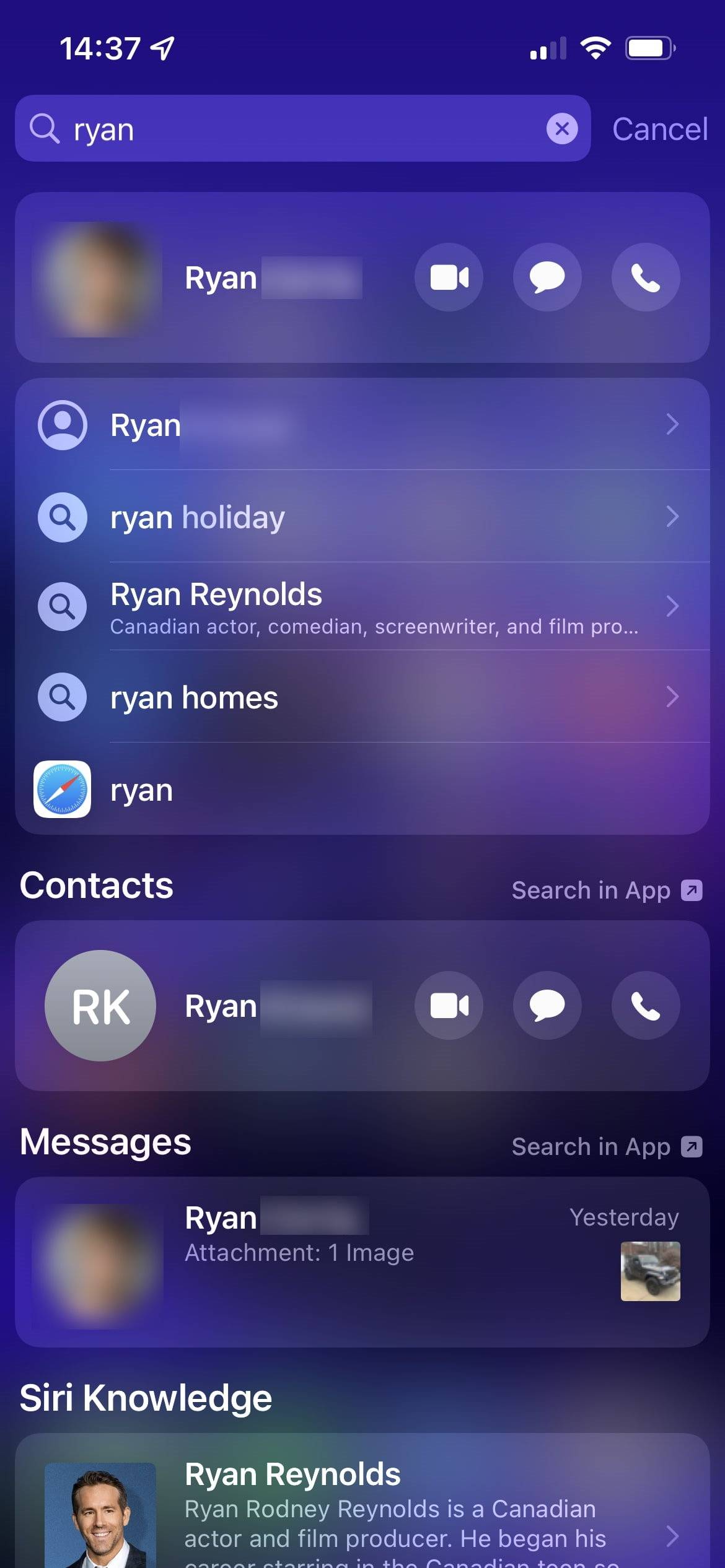
je to docela užitečné získat tolik výsledků na jednom místě jen od zadání slova nebo dvou. Vyzkoušejte spoustu vyhledávání a uvidíte, co pro ně přijde!
jít nad rámec Vyhledávání: Rychlé Dotazy Spotlight
možná si neuvědomujete, že vyhledávací lišta Spotlight může udělat mnohem víc než jen hledat informace. Provádí také výpočty a další užitečné postupy, aniž byste museli otevírat samostatnou aplikaci.
zkuste zadat jednoduché výpočty, abyste získali odpověď; Spotlight dokonce pracuje s pokročilejšími matematickými operacemi, jako jsou závorky a modulo (%).
potřebujete rychlou konverzi měny? Spotlight to dokáže bez nepříjemných reklam. Zkuste „$ 100 na AUD “ nebo podobně, abyste zjistili, jaké peníze stojí po celém světě.
můžete si také prohlédnout počasí v jiném městě, zkontrolovat cenu akcií nebo vidět sportovní výsledky. Samozřejmě, můžete to udělat v rámci vyhrazených aplikací, ale je hezké mít rychlý způsob, jak je hledat z rozmaru. To je rychlejší, než například přidání nového města do aplikace Počasí a jeho pozdější odstranění.
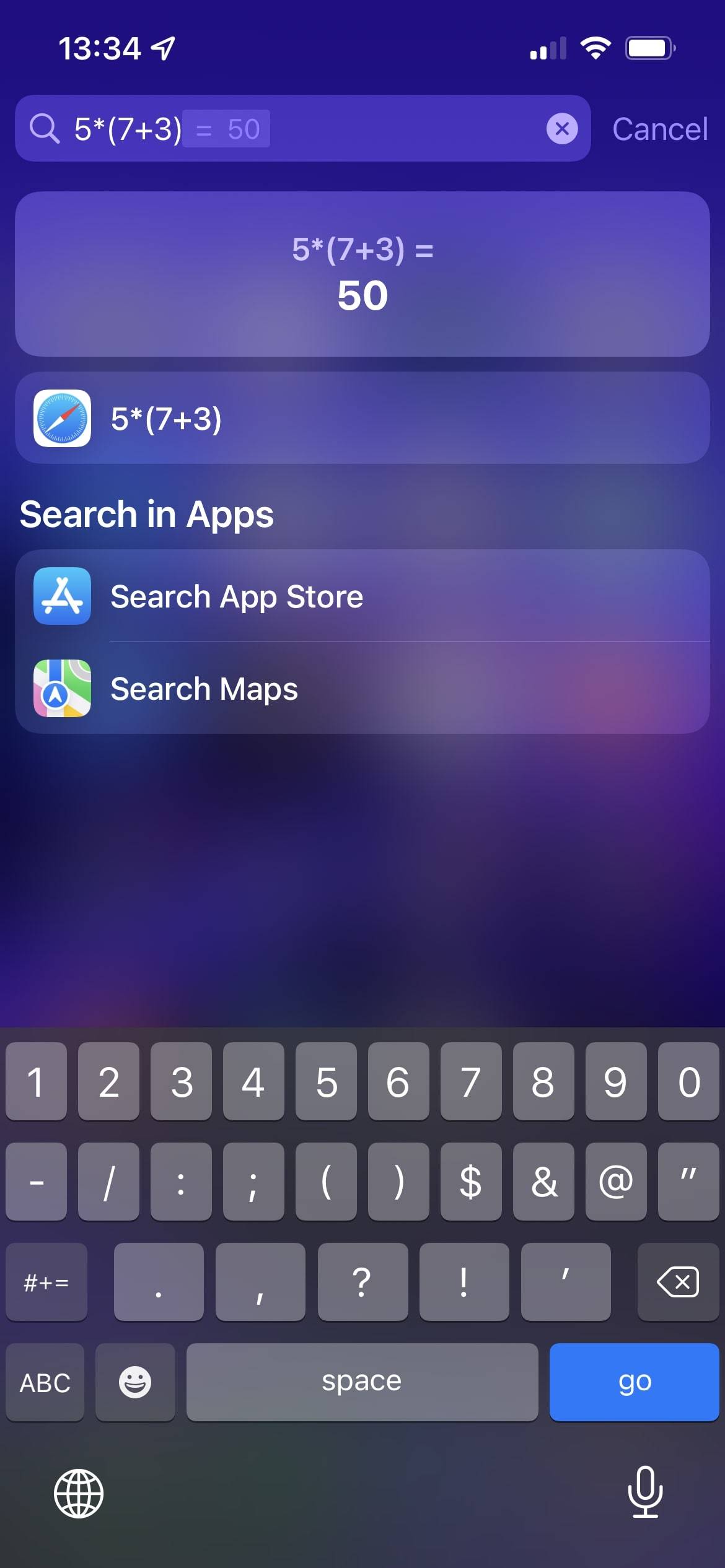
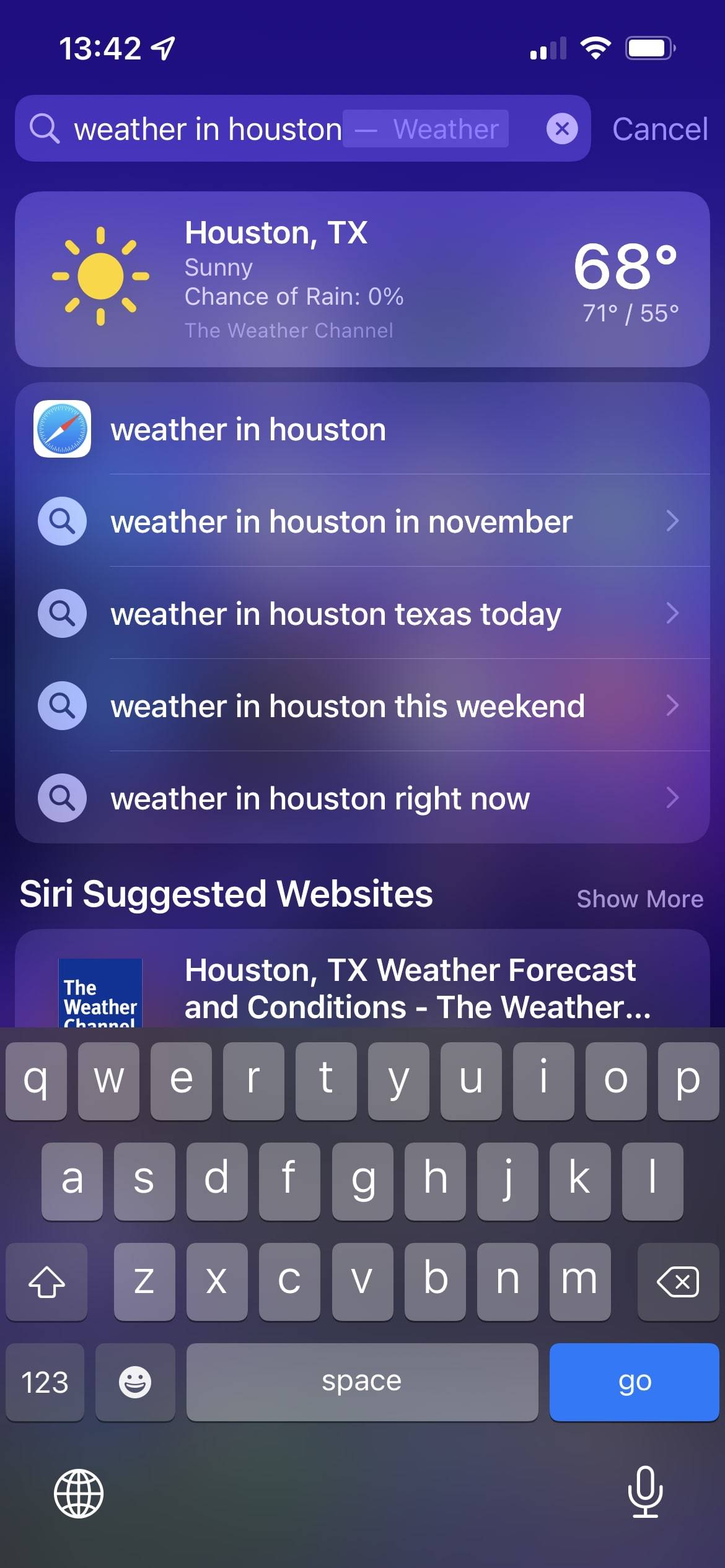
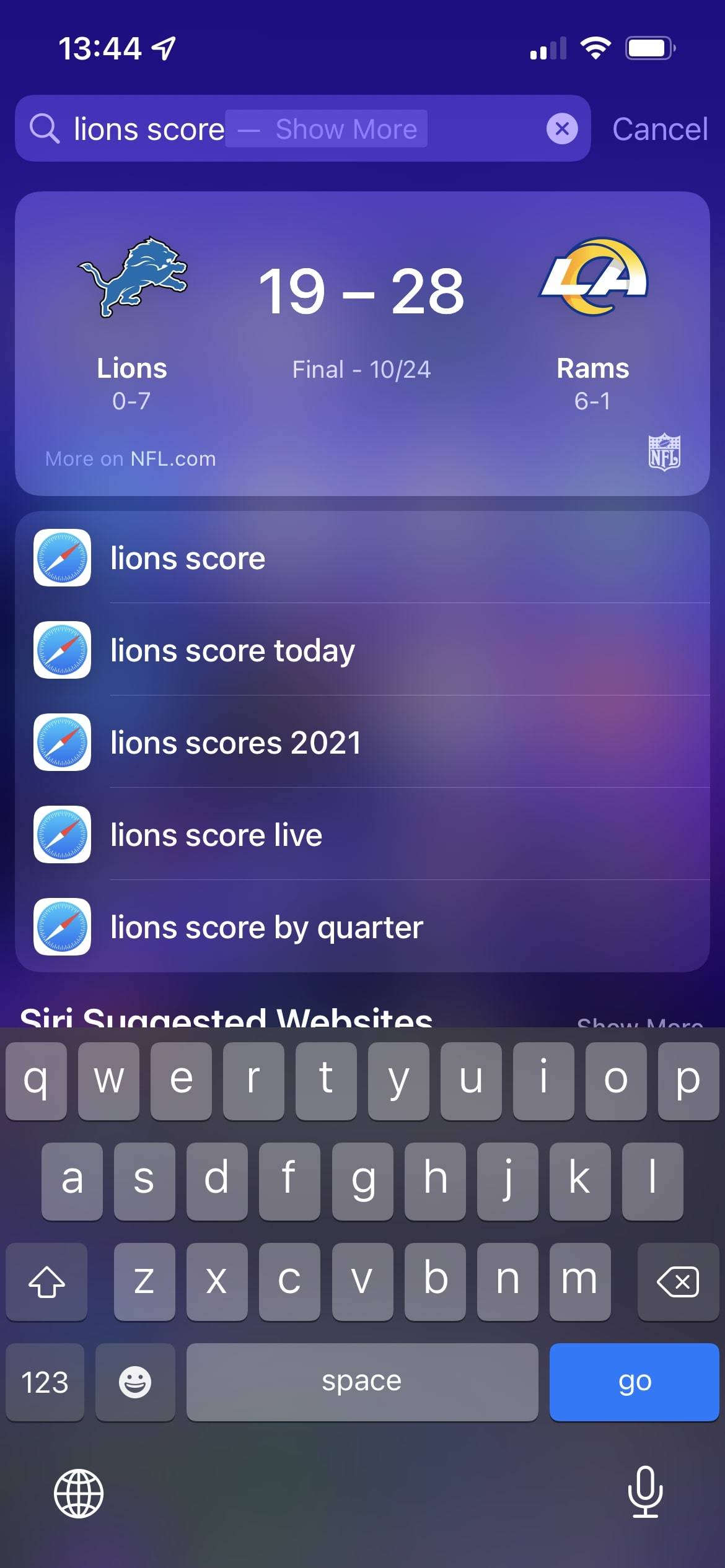
Spotlight na iPhone a iPad není tak silný jako v systému macOS a neexistují pro něj žádná skvělá rozšíření ani náhrady. Ale Apple dělá Spotlight silnější s každou iterací iOS, takže je tu více objevovat každý tak často.
změnit nastavení reflektoru
Spotlight nemá spoustu možností ovládání, ale stojí za to zkontrolovat ty, které jsou k dispozici. Chcete-li to provést, otevřete Nastavení a vyberte Siri & hledat.
první část, zeptejte se Siri, nemá vliv na Spotlight. V části Obsah od společnosti Apple zakažte posuvník Show in Spotlight, pokud nechcete vidět shody z webu.
pokud je tento posuvník vypnutý, stále uvidíte výsledky z vašich kontaktů, zpráv, e-mailů a dalšího místního obsahu, ale neuvidíte webové obrázky, návrhy Siri z Wikipedie, aplikace App Store a podobně. Účinně, když to vypnete, změní Spotlight na vyhledávání pouze pro zařízení namísto všeobjímajícího.
pokud se vám nelíbí navrhované aplikace a zkratky, které se objeví při prvním otevření Spotlight, zakažte zobrazit v knihovně aplikací & Spotlight pod návrhy od společnosti Apple. Díky tomu je Spotlight prázdnou stránkou, dokud nezačnete něco hledat.
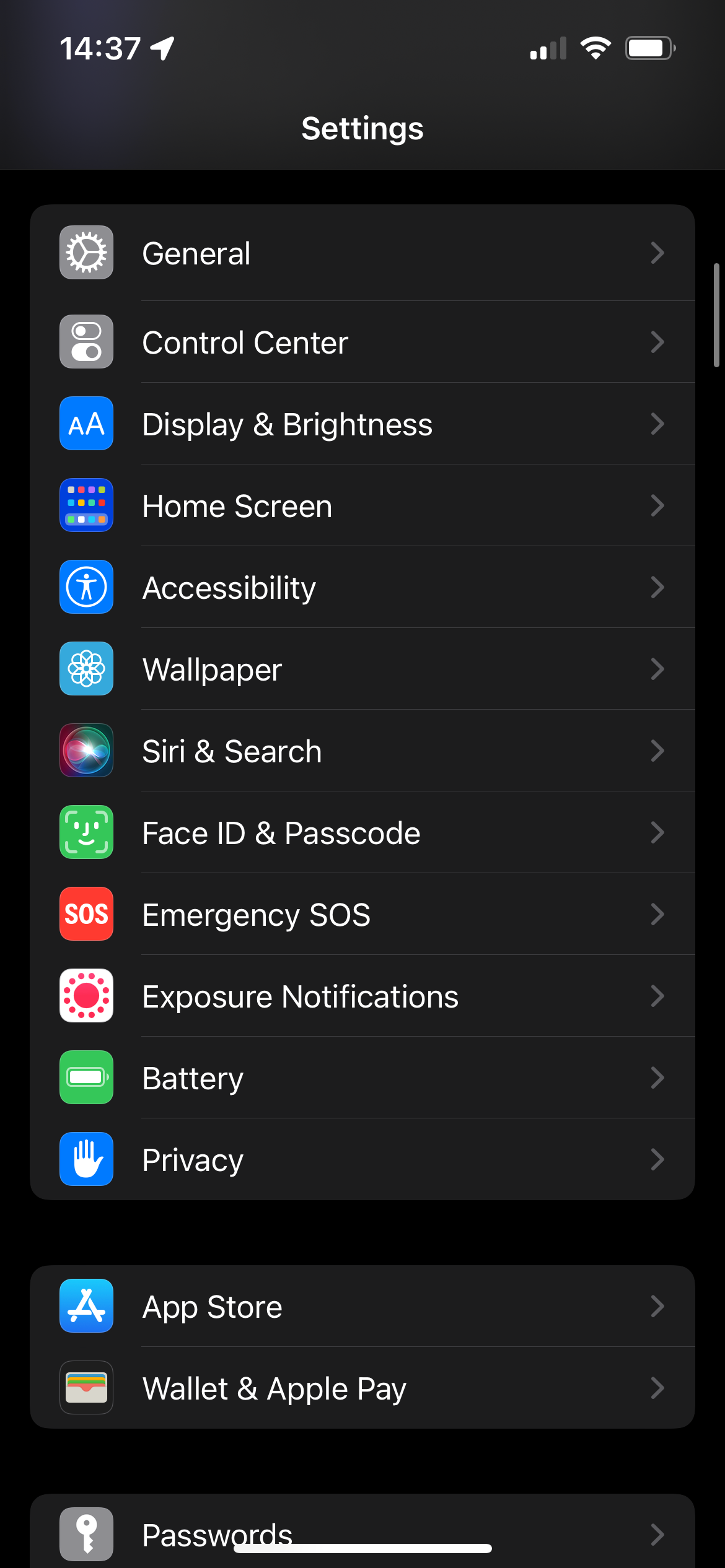
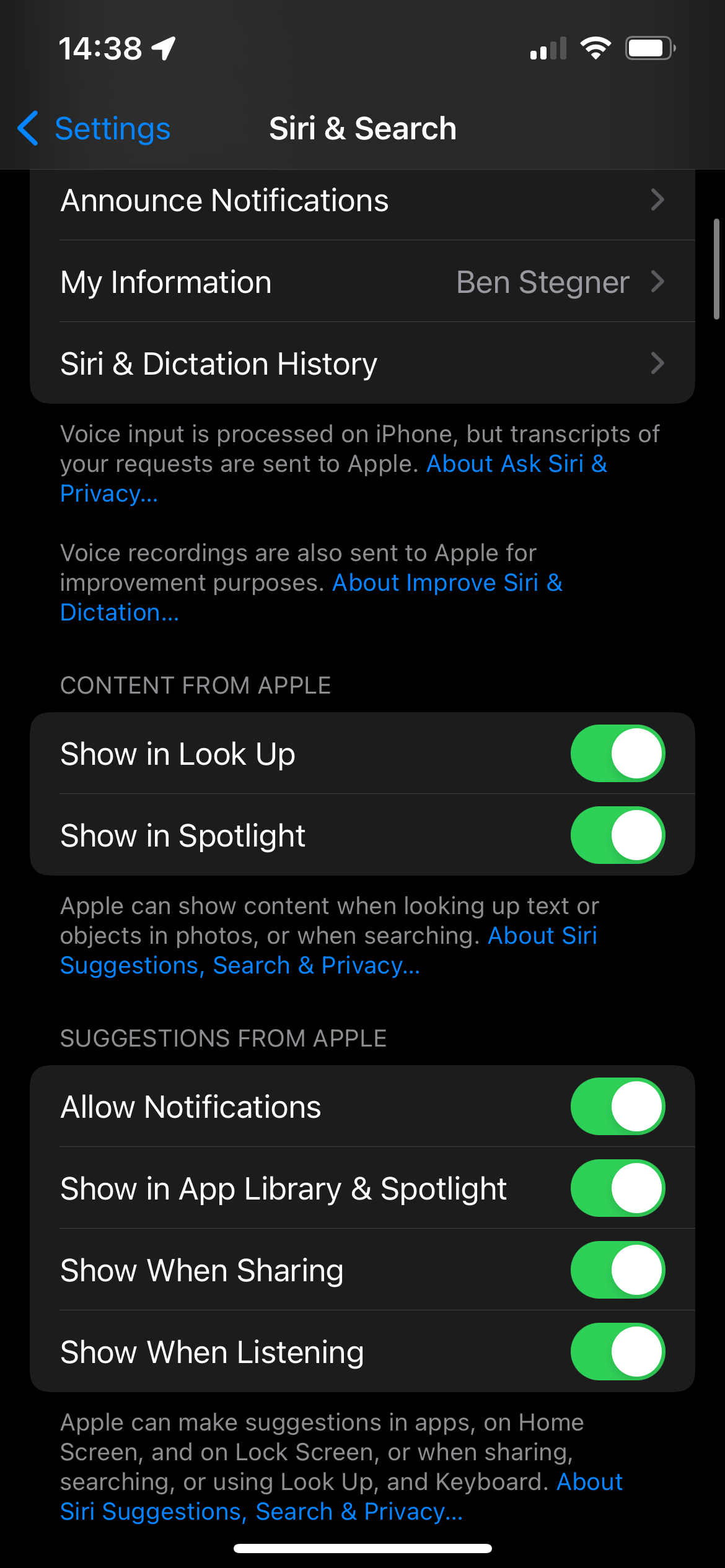
pod tímto, uvidíte seznam většiny aplikací nainstalovaných v telefonu. Vyberte jednu z nich a určete, jak to funguje s Spotlight. Pokud zakážete učit se z této aplikace, Siri přestane rozumět tomu, jak aplikaci používáte k navrhování pohodlných akcí.
vypněte zobrazit aplikaci ve vyhledávání, pokud nechcete, aby se při vyhledávání zobrazovala samotná aplikace. Mezitím zobrazte obsah v ovládacích prvcích vyhledávání, zda se ve výsledcích vyhledávání objevují výsledky z této aplikace, jako jsou e-maily, obrázky a seznamy skladeb.
nakonec v sekci návrhy zakažte přepínač Zobrazit na domovské obrazovce, pokud nechcete, aby se pro aplikaci objevily zkratky, jako je otevření konkrétního seznamu skladeb ve Spotify nebo skupinový chat v WhatsApp. Vypněte navrhnout aplikaci, aby se zabránilo tomu, že se objeví v hlavním panelu doporučených aplikací Spotlight.
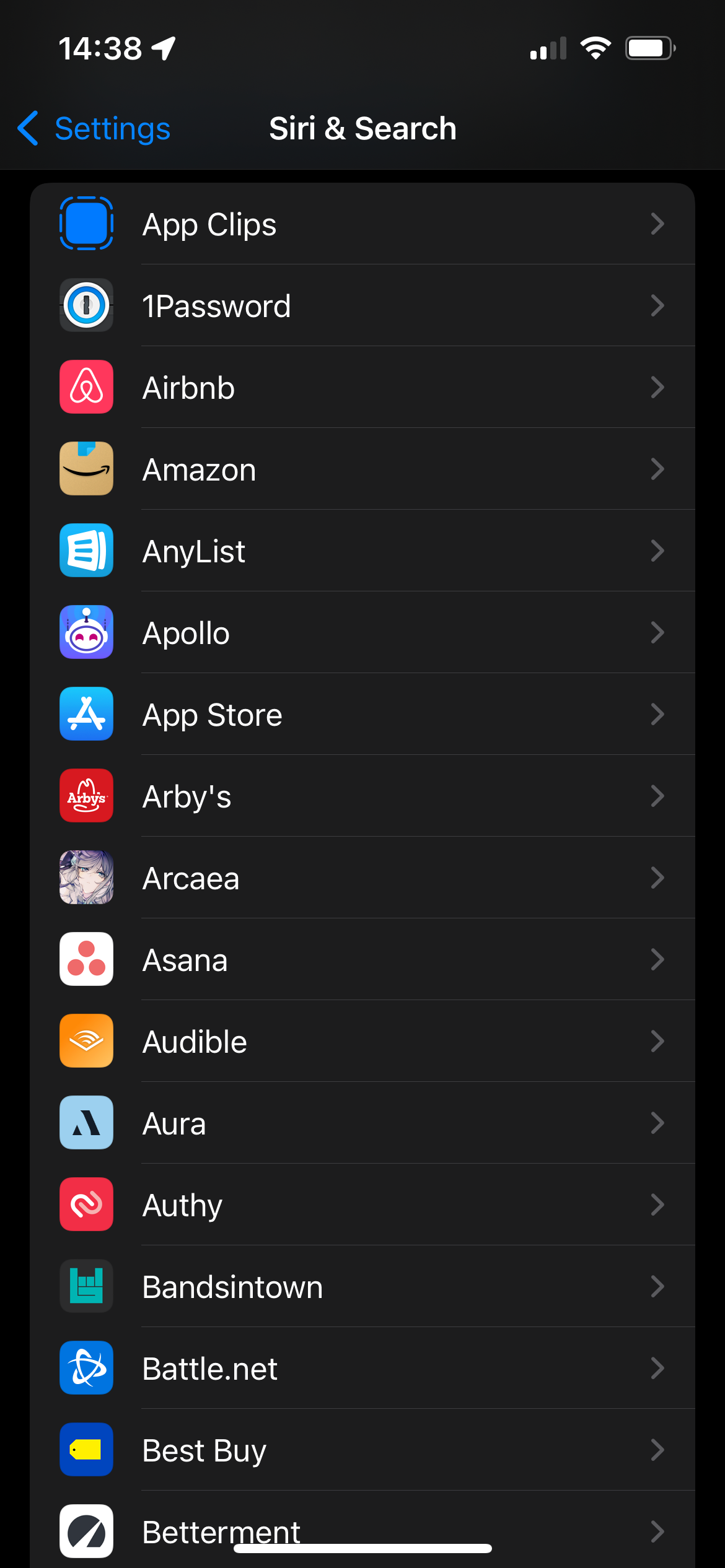
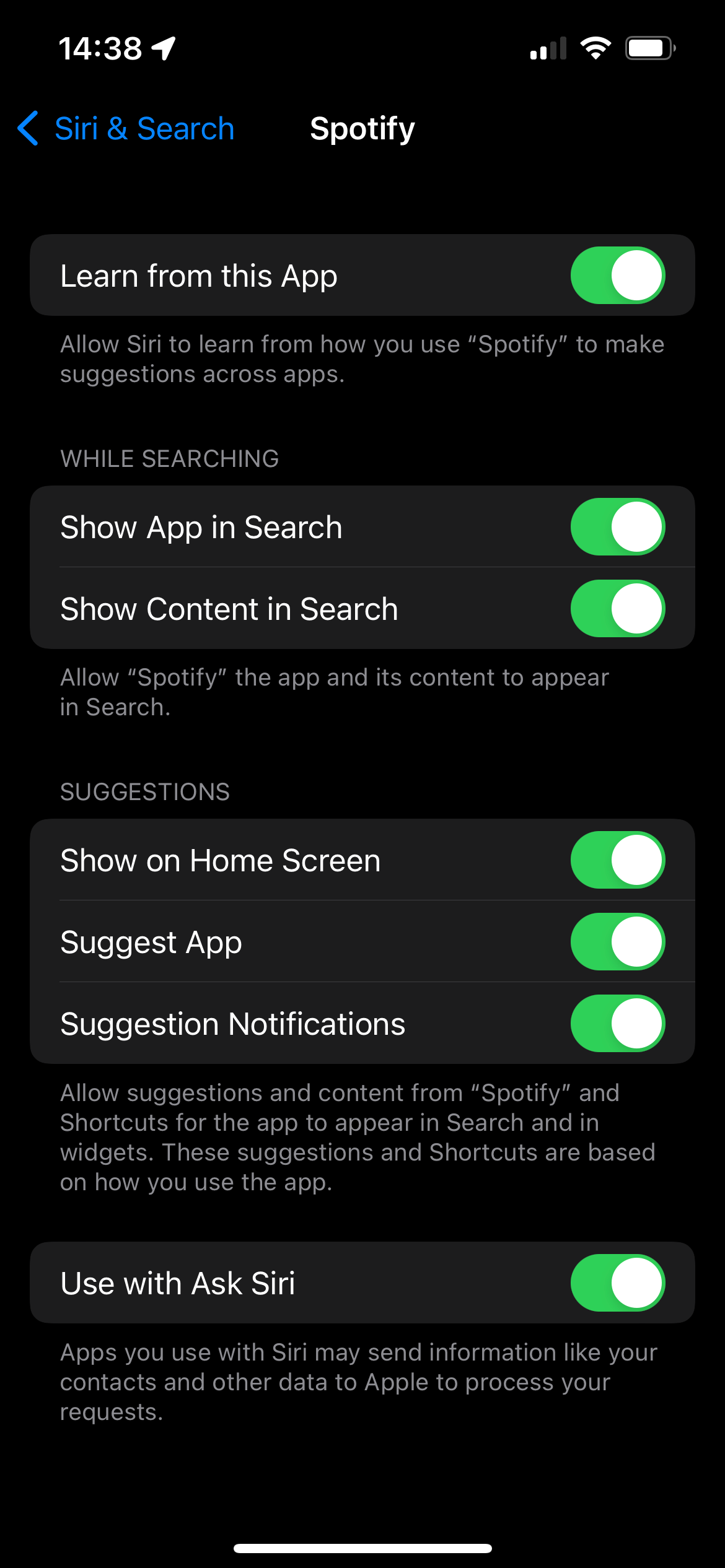
bude to chvíli trvat, než to vyladíte pro všechny aplikace, ale stojí za to přizpůsobit Spotlight přesně tak, jak se vám líbí.
získejte vyhledávání na vašem iPhone
jak jsme viděli, Spotlight má na vašem iPhone co nabídnout. Vyhledávání je extrémně výkonné a děje se okamžitě, takže není třeba otevírat různé aplikace, abyste něco vyhledali. Spotlight je skvělé místo pro zahájení všech vyhledávání, pak se můžete podle potřeby rozdělit.
Na vašem iPhone se skrývá ještě více vyhledávacích triků, pokud se trochu rozhlédnete.
Ben je šéfredaktorem MakeUseOf. V roce 2016 opustil IT práci, aby psal na plný úvazek, a nikdy se neohlédl. Již více než sedm let pokrývá technické návody, doporučení videoher a další jako profesionální spisovatel.
Více Od Ben Stegner